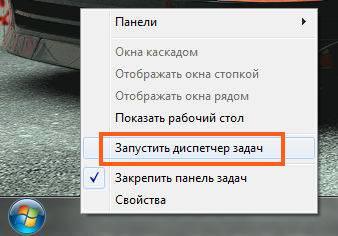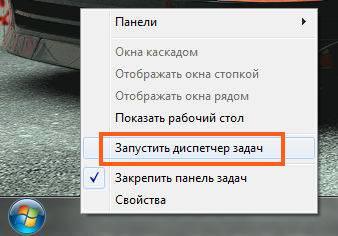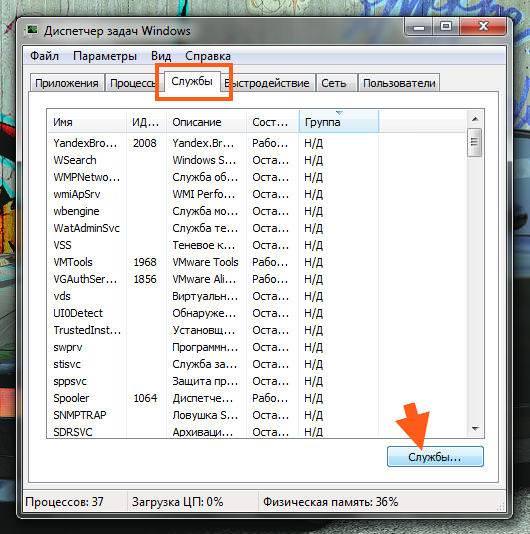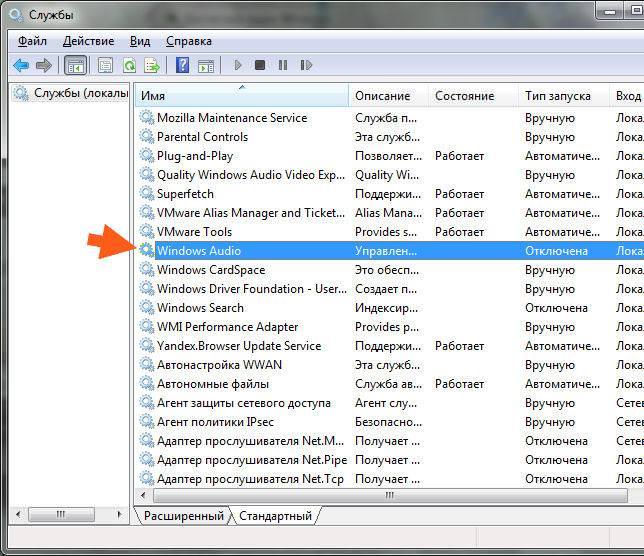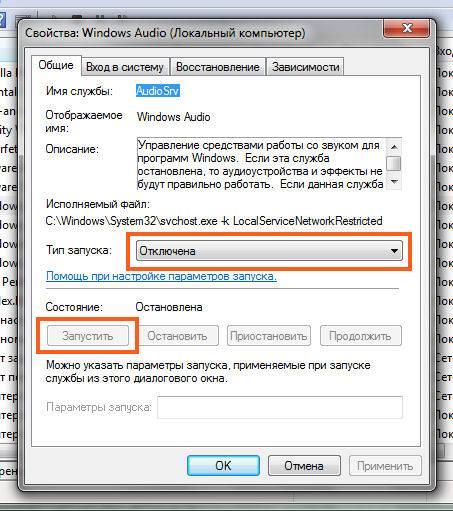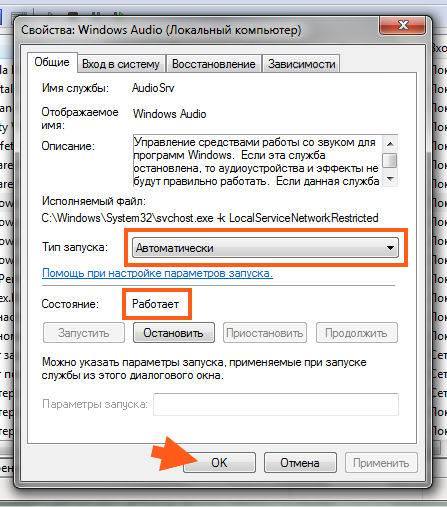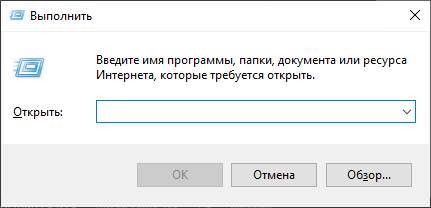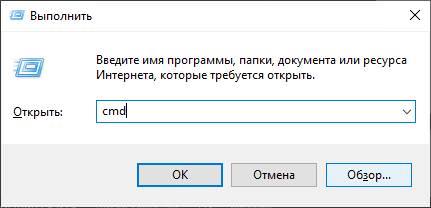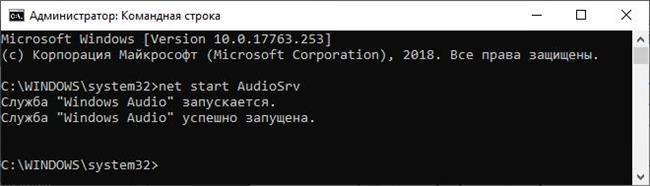При роботі з персональним комп’ютером, у користувачів часто виникають труднощі з рішенням різних проблем. До таких проблем відносяться проблеми з відтворенням звуку і наступні системні повідомлення виду «служба аудіо не запущено».
Причини виникнення помилки
Причин виникнення помилки «Служба аудіо не запущена» в Windows 7, 8, 10 може бути кілька:
- Вийшло з ладу обладнання.
- Відключена служба відтворення аудіо (Windows audio).
- Застаріли або відсутні звукові драйвери.
- Включено одне або кілька поліпшень аудіо, які негативно вплинули на роботу.
- Проблеми з операційною системою.
Розглянемо можливі шляхи вирішення проблем.
Як запустити службу аудіо?
Насамперед слід провести перевірку служб.
Стандартно
Перед включенням Windows Audio потрібно переконатися в тому, що вона може бути запущена в принципі. Для цього:
- Клацнути правою кнопкою миші (ПКМ) на панелі задач і вибрати пункт «Запустити диспетчер завдань».

- Перейти до вкладки «Служби». У правому нижньому кутку натиснути кнопку.

- Відкриється вікно, в якому потрібно знайти пункт з назвою «Windows Audio».

- У наступному вікні переконатися, що в випадаючому меню «Тип запуску» встановлено значення, відмінне від «Відключена».

- Якщо це не так, вибрати з випадаючого списку пункт «Автоматично», і натиснути на кнопку «Запустити», розташовану нижче.

- Результатом має стати зміна стану «Вимкнено» на «Працює». Після цього потрібно перевірити, чи повернувся звук на комп’ютер (ПК) і натиснути «ОК».
У більш старих версіях Windows перейти до служби можна через Панель управління, вибравши папку Адміністрування – Служби.
Процес запуску служби аудіо ідентичний для комп’ютера і ноутбука.
Через командний рядок
Є більш простий спосіб запустити службу аудіо в Віндовс 7, 8, 10:
- Натиснути на клавіатурі «WIN+R», переконатися в тому, що відкрилося вікно «Виконати».

- Ввести у поле «cmd».

- Відкриється вікно командного рядка.

- Ввести команду «net start AudioSrv». Натиснути «Enter» на клавіатурі.

- Результат.

Зміна вказівника миші в Windows